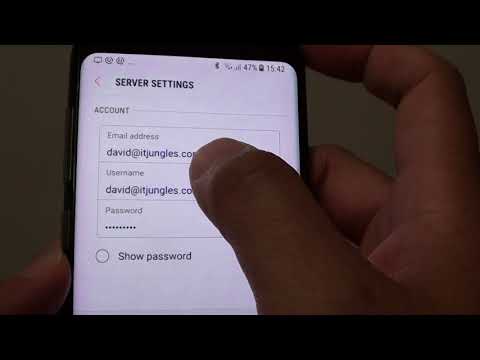
Contenu
Cet article vous apprendra comment ajouter une messagerie personnelle ou un compte POP3 sur Samsung Galaxy Tab S6. Lisez la suite pour voir une description plus détaillée de l'ensemble du processus.
Les appareils mobiles comme les smartphones et les tablettes sont considérés à ce jour parmi les principaux appareils de messagerie recommandés.
Avec les applications de messagerie mobiles, de nouvelles habitudes plus productives sont forgées.
Cela dit, de nombreuses personnes ont choisi d'utiliser des appareils mobiles pour gérer et traiter les transactions professionnelles et personnelles par courrier électronique.
Si vous souhaitez faire de même, vous devrez préalablement configurer le compte de messagerie sur votre appareil.
Et si vous avez besoin d'aide sur la façon de procéder sur votre Galaxy Tab S6, les étapes suivantes vous aideront à démarrer.
Étapes faciles pour ajouter un e-mail personnel ou un compte POP3 sur votre Galaxy Tab S6
Temps nécessaire: 10 minutes
Vous trouverez ci-dessous les étapes et les représentations visuelles illustrant le processus d'ajout ou de configuration d'un nouveau compte de messagerie personnel (POP3) sur la Galaxy Tab S6 exécutant la dernière version du logiciel Android. Les options de menu et les éléments d'écran réels peuvent varier en fonction du fournisseur de services.
- Lorsque tout est configuré, accédez à l'écran d'accueil, puis faites glisser votre doigt vers le haut pour lancer la visionneuse d'applications.
Différentes icônes ou raccourcis d'application s'aligneront sur l'écran suivant.

- Pour continuer, recherchez et appuyez sur l'icône Paramètres.
Cela ouvrira le menu principal des paramètres avec une liste de fonctionnalités de base et avancées à gérer.

- Dans les éléments de menu, recherchez puis appuyez sur Comptes et sauvegarde.
La fenêtre Comptes et sauvegarde s'ouvre ensuite.
Ici, vous pouvez voir un certain nombre de fonctionnalités et d'options liées au compte.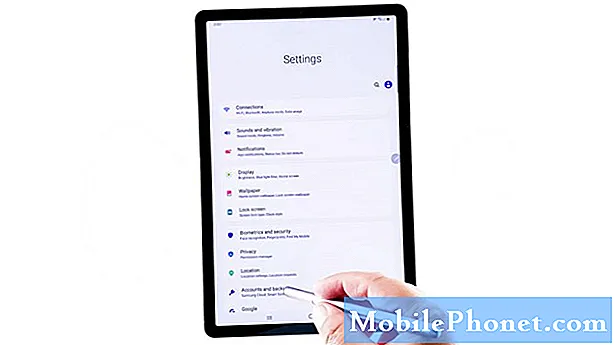
- Appuyez sur Comptes pour continuer.
Sur l'écran suivant, vous verrez une liste des comptes existants sur l'appareil.

- Appuyez pour sélectionner l'option Ajouter un compte.
Un nouvel écran s'ouvre avec une liste des services de messagerie disponibles et des applications pertinentes.

- Pour ajouter et configurer un nouveau compte de messagerie, appuyez pour sélectionner Personnel ou POP3.
POP3 est un protocole de messagerie standard utilisé pour recevoir des e-mails d'un serveur distant vers un client de messagerie local.
Avec un compte de messagerie POP3, vous pouvez télécharger et lire des e-mails même lorsque l'appareil est hors ligne.
- Pour continuer la configuration du compte de messagerie, entrez les informations d'identification de votre compte, y compris l'adresse e-mail complète, le mot de passe et d'autres informations pertinentes.
Suivez simplement le reste des invites à l'écran pour terminer le processus de configuration du compte.

Outils
- Android 10
Matériaux
- Galaxy Tab S6
Pour configurer ou ajouter un autre type de compte de messagerie, retournez simplement au menu principal des comptes, appuyez sur Ajouter un compte, puis choisissez votre type de compte ou fournisseur de services de messagerie préféré.
Outre POP3, vous pouvez également choisir l'un des types de comptes de messagerie disponibles, notamment IMAP, Outlook, Exchange et autres.
Et c’est ainsi que vous le faites!
Si vous rencontrez un type d'erreur et que vous ne parvenez pas à configurer le compte de messagerie, vérifiez et assurez-vous que votre appareil est connecté à Internet et que la connexion est stable. Les problèmes de connectivité réseau sont généralement les principales raisons pour lesquelles l'appareil ne parvient pas à accéder au serveur de messagerie et provoque ainsi une erreur de configuration de la messagerie.
Pour afficher des didacticiels plus complets et des vidéos de dépannage sur différents appareils mobiles, n'hésitez pas à visiter La chaîne Droid Guy sur YouTube à tout moment.
J'espère que cela t'aides!
POSTES PERTINENTS:
- Comment configurer la messagerie d'entreprise sur le Galaxy S20
- LG G5 Configuration et gestion de la messagerie: POP3 / IMAP, Exchange, Guide de configuration du compte Gmail


